php小編柚子為您帶來解決win11電腦無法打字的問題。近日,不少用戶升級到win11系統後發現無法在鍵盤上輸入文字,這給工作和學習帶來了極大的困擾。不用擔心,我們為您整理了一些解決方法,希望能幫助您解決這個問題。接下來,我們將一一介紹這些方法,希望對您有幫助。
win11打不了字的解決方法
1、按組合鍵「shift alt numlock」。

2、點選彈窗中的「是」。
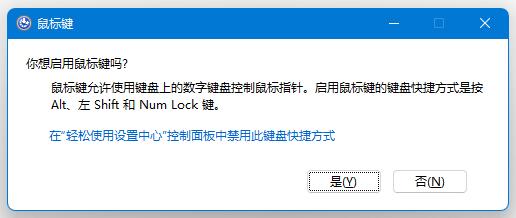
3、打開下方任務欄中的搜索,然後在上方搜尋框中輸入“osk”,點擊下方的螢幕鍵盤。
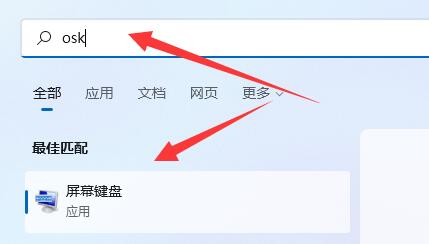
4、最後點選螢幕鍵盤右下角的「numlock」即可解決鍵盤打不了字的問題。
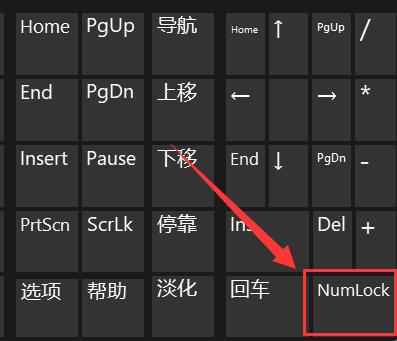
5、如果使用的是筆記型電腦,按下「Fn」和上方鍵盤鎖定鍵就可以解鎖。
以上是win11電腦鍵盤打不出字怎麼辦? win11打不了字的解決方法的詳細內容。更多資訊請關注PHP中文網其他相關文章!




